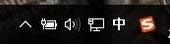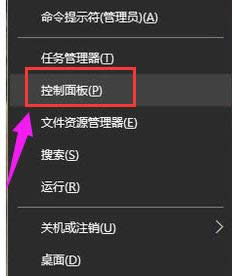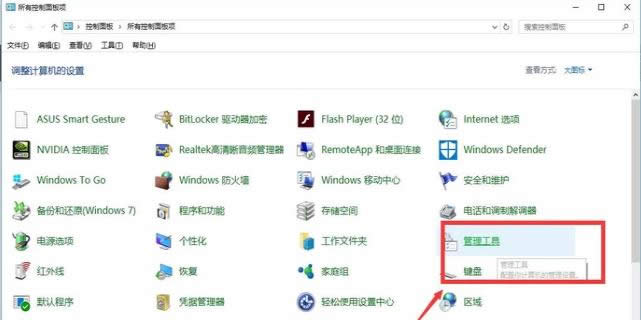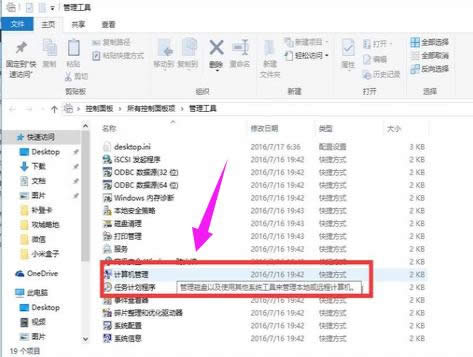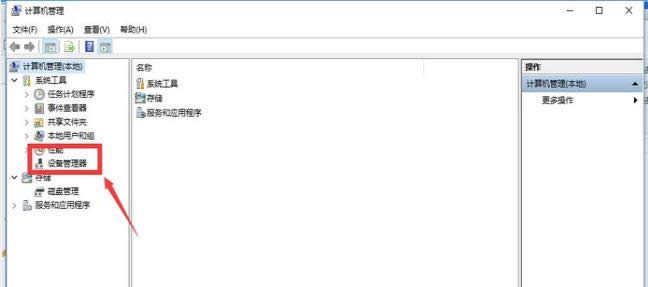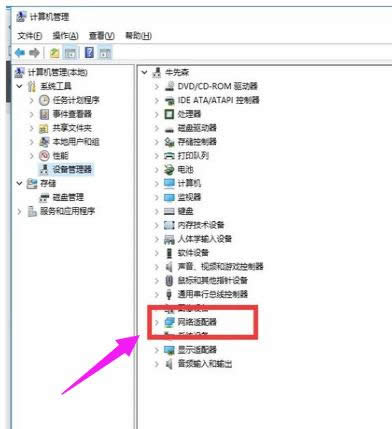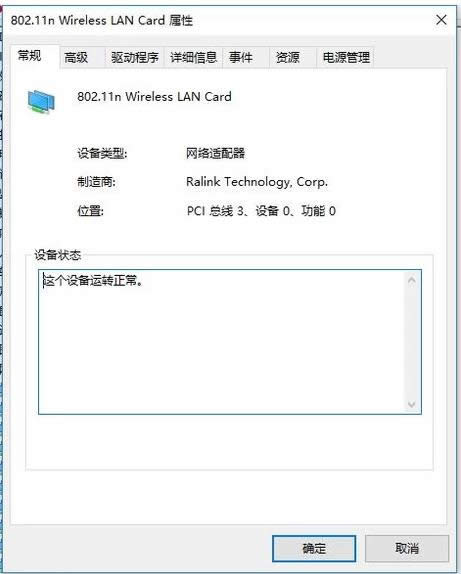无线网关,本文章教您笔记本无线网络禁用后怎么打开
发布时间:2021-03-23 文章来源:xp下载站 浏览: 49
|
Windows 10是美国微软公司研发的跨平台及设备应用的操作系统。是微软发布的最后一个独立Windows版本。Windows 10共有7个发行版本,分别面向不同用户和设备。截止至2018年3月7日,Windows 10正式版已更新至秋季创意者10.0.16299.309版本,预览版已更新至春季创意者10.0.17120版本 很多刚刚接触电脑的人,不知道怎么开启无线网络很多人也不知道怎么怎么就把无线网禁用的,一般无线网禁用后,在有无线网的环境下,电脑搜索不到任何的无线网络。下面,小编给大家讲解笔记本无线网络禁用后怎么开启。 如今互联网时代,到处都是WiFi的世界里,大部分的电脑都具备无线功能。不过有用户发现自己的电脑无法打开无线网络,后来发现无线网络功能被禁用了,那么怎么打开笔记本无线网络?下面,小编就来跟大家讲解笔记本无线网络禁用后开启的操作方法。 笔记本无线网络禁用后怎么开启 要是没无线网络连接,有可能是没有打开自己的无限连接。
无线网络载图1 点击【WLAN】,就打开了。
笔记本载图2 在电脑右下角没有【WLAN】标志,就是【WLAN】被禁用了。
开启无线网络载图3 点开【win键】+【x键】,点击【控制面板】。
禁用网络载图4 点击【管理工具】。
笔记本载图5 点击【计算机管理】。
开启无线网络载图6 点击【设备管理】。
笔记本载图7 点击【网络配置】。
开启无线网络载图8 双击第一个选项。
无线网络载图9 打开了WLAN。
笔记本载图10 以上就是笔记本无线网络禁用后开启的操作方法。 新技术融合:在易用性、安全性等方面进行了深入的改进与优化。针对云服务、智能移动设备、自然人机交互等新技术进行融合。Windows 10所新增的Windows Hello功能将带来一系列对于生物识别技术的支持。除了常见的指纹扫描之外,系统还能通过面部或虹膜扫描来让你进行登入。当然,你需要使用新的3D红外摄像头来获取到这些新功能。 |
相关文章
本类教程排行
系统热门教程
本热门系统总排行